わかりにくい説明かと思いますが、お願いいたします。
Excel2010を使用しています。
A列:入荷日 B列:花の名前 C列:花の色 D列:販売日
2月1日 チューリップ 黄 2月1日
2月1日 チューリップ 白 2月3日
2月2日 チューリップ 赤 2月2日
2月2日 チューリップ 黄 2月4日
2月3日 チューリップ 白 2月4日
2月4日 チューリップ 赤 2月2日
と言う表があります。下に情報を増やしていきます。
この表から、販売日ごとにチューリップの赤と黄が売れたら別の表(例えばF3から下記のように横に)にカウントしたいと考えています。(上の表と数字があいませんが・・・)
販売日 2月1日 2月2日 2月3日 2月4日 ・・・・・
チューリップ(赤と黄) 3 5 0 3 ・・・・・
チューリップ(白) 2 3 4 4 ・・・・・
COUNTIFSでできるかな・・・と思ったのですが、チューリップが売れたのはカウントできるのですが(下記の式)、それに色まで指定する方法がわかりません。
=COUNTIFS(花の名前のセル列を範囲指定、”チューリップ”、販売日のセル列を範囲指定、F3)
表は共有しているので、列を増やしたり項目の順番を変えたりすることはできません。
COUNTIFSにこだわりませんので、どなたかアドバイスをお願いいたします。
No.2ベストアンサー
- 回答日時:
チューリップが売れたのはカウントできるのですが
ならば
=COUNTIFS(花の色のセル列を範囲指定、”赤”、花の名前のセル列を範囲指定、”チューリップ”、販売日のセル列を範囲指定、F3)+COUNTIFS(花の色のセル列を範囲指定、”黄”、花の名前のセル列を範囲指定、”チューリップ”、販売日のセル列を範囲指定、F3)
とかで大丈夫だと思いますが。
回答、ありがとうございます。
()の中に続けてカウントしたいことを、また、+で、二つのことをカウントできるとは。
わたし以外に使用する同僚も、式をダメにした時、直せそうだと言うことで、hello-2007さんの式を使って行くことにしました。
No.3
- 回答日時:
ピボットテーブルを使ってみてはいかがでしょう?いろいろと応用できます。
目的に応じてアレンジしてください。
<やり方>
1.ラベルを含むデータ範囲を全選択
2.挿入→ピボットテーブル
3.今回はとりあえず、そのままOKをクリック(ニーズにあわせてアレンジ)
4.花の名前を行ラベルの枠内にドラッグ
5.花の色を行ラベルの枠内にドラッグ
6.販売日を列ラベルの枠内にドラッグ
7.販売日をΣ値の枠内にドラッグ
8.(今回は不要)Σ値のアイテムをクリックして『データの個数』にする
回答、ありがとうございます。
ピボットテーブルは、わたしは好きなのですが、同僚が苦手なので(何をどこにドラッグするのかがわからなくなるらしい)、申し訳ありませんが、エクセル関数を選ぶことにしました。
ありがとうございました。
No.1
- 回答日時:
添付図参照
範囲 A1:D1000 を選択して、上端行の名前を作成。
次に、セル H2 に次式を入力して、此れを下方および右方にズズーッとオートフィル。余りに簡単でビックリポン?
=SUMPRODUCT((名前=$F2)*(色=$G2)*(売日=H$1))
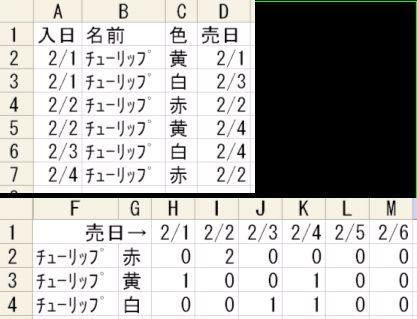
回答、ありがとうございます。
今日、mike_gさんとhallo-2007さんの二つの式を実際にやってみて、同僚と話し合った結果、今回はhallo-2007さんの式を使うことにしました。
mike_gさんが言うように「ビックリポン」なのですが、COUNTIFSでできるなら・・・と。
COUNTIFS以外でも・・・と、お願いしたのにすみませんでした。
お探しのQ&Aが見つからない時は、教えて!gooで質問しましょう!
関連するカテゴリからQ&Aを探す
おすすめ情報
- ・漫画をレンタルでお得に読める!
- ・人生のプチ美学を教えてください!!
- ・10秒目をつむったら…
- ・あなたの習慣について教えてください!!
- ・牛、豚、鶏、どれか一つ食べられなくなるとしたら?
- ・【大喜利】【投稿~9/18】 おとぎ話『桃太郎』の知られざるエピソード
- ・街中で見かけて「グッときた人」の思い出
- ・「一気に最後まで読んだ」本、教えて下さい!
- ・幼稚園時代「何組」でしたか?
- ・激凹みから立ち直る方法
- ・1つだけ過去を変えられるとしたら?
- ・【あるあるbot連動企画】あるあるbotに投稿したけど採用されなかったあるある募集
- ・【あるあるbot連動企画】フォロワー20万人のアカウントであなたのあるあるを披露してみませんか?
- ・映画のエンドロール観る派?観ない派?
- ・海外旅行から帰ってきたら、まず何を食べる?
- ・誕生日にもらった意外なもの
- ・天使と悪魔選手権
- ・ちょっと先の未来クイズ第2問
- ・【大喜利】【投稿~9/7】 ロボットの住む世界で流行ってる罰ゲームとは?
- ・推しミネラルウォーターはありますか?
- ・都道府県穴埋めゲーム
- ・この人頭いいなと思ったエピソード
- ・準・究極の選択
デイリーランキングこのカテゴリの人気デイリーQ&Aランキング
-
タイムスタンプとテキストから...
-
エクセルの文字が途中から消える
-
エクセルの質問です。 F列からL...
-
ワークシートに出現したこの画...
-
Excelの警告について
-
EXCELの散布図で日付が1900年に...
-
エクセルでファイルの最終更新...
-
Excelでの文字色
-
マクロの処理が遅くなった
-
シートの情報を別のシートへま...
-
OFFSET関数を使用したいのです...
-
エクセルの数式バーのフォント...
-
エクセルデーターから必要な項...
-
Excelについて教えてください。...
-
SUBTOTALは、参照された数字で...
-
エクセルの「条件付き書式」を...
-
Excelの関数について このよう...
-
エクセル。金額から「円」を除...
-
Excelの数字の前に入っている空...
-
エクセルの問題です。絶対値の...
マンスリーランキングこのカテゴリの人気マンスリーQ&Aランキング
-
Excelの警告について
-
Excelで数値を時間数に変換する...
-
エクセルの数式バーのフォント...
-
エクセルで数字の組み合わせを...
-
エクセルを使用して、円周率を...
-
Excelで特定の文字列が含まれて...
-
Excel 対象のセルに入力が無い...
-
任意の値が存在する行に名前を...
-
エクセルでファイルの最終更新...
-
index関数の説明をお願いします。
-
条件付き書式でやりたいのですが
-
重複しない値を取り出したい
-
【ExcelVBA】UTF-8(BOM無)でC...
-
【マクロ】マクロが割当てされ...
-
エクセル IF計算式?でしょうか?
-
エクセルで曜日を入れたい
-
表中の指定した条件の文字列を...
-
【Excel】版が同じ事を示す番号...
-
EXCELの散布図で日付が1900年に...
-
Excelについて。Excelに縦1列に...
おすすめ情報
